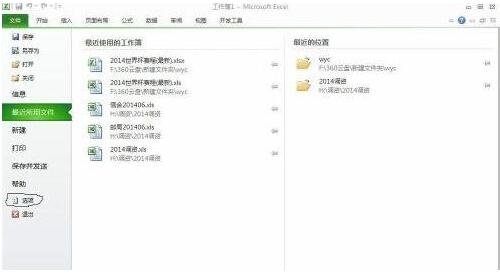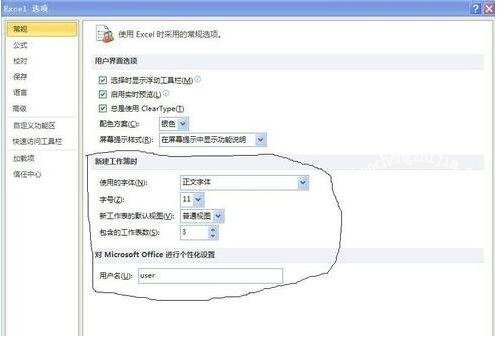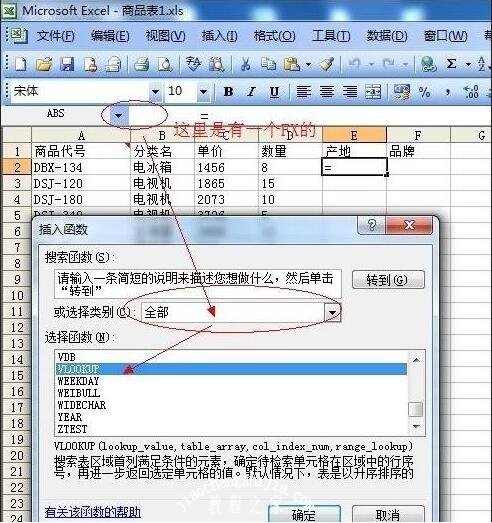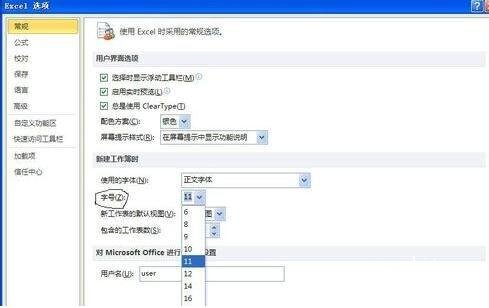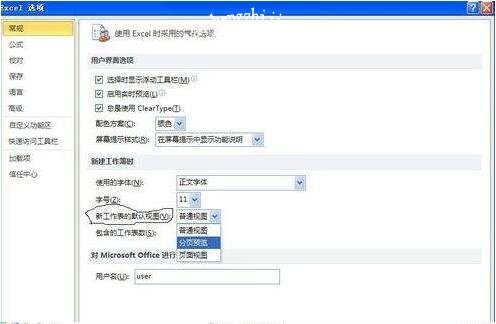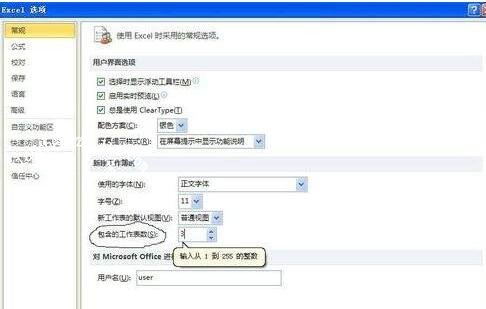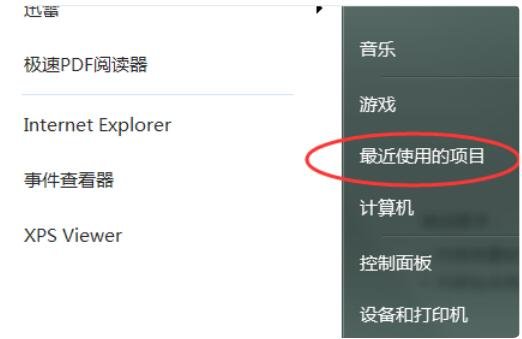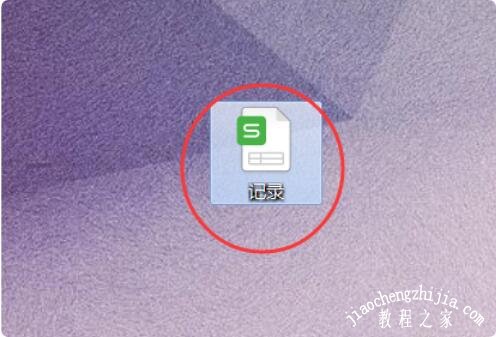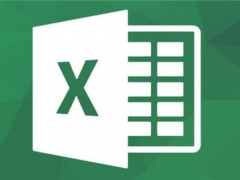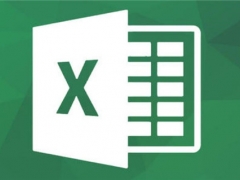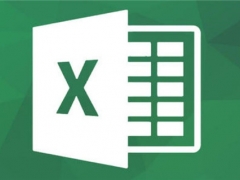excel怎么新建一个工作表 excel新建的工作表不见了
教程之家
Excel
在编辑完成excel表格时,怎么新建另外一个工作表?很多excel用户都不太清楚,那么下面小编为大家带来excel新建工作表的步骤教程,不懂的朋友可以查看下面的教程学习下。
excel新建一个工作表的步骤
打开Excel2010主程序。
点击Excel2010程序界面左上角的“文件”选择“选项”。
弹出Excel选项对话框。设定“常规”选项卡的“新建工作簿时”一组。
设置“使用的字体”指主程序打开时的默认字体。
设置“字号”指主程序打开时的默认字号。
选择“新工作表的默认视图”如图,分为三种“普通视图”、“分页预览”、“页面视图”。
设置“包含的工作表数”,工作表数大于等于1,小于等于255。
点击“确定”,重新启动Excel主程序设置生效。
相关知识拓展:excel新建的工作表不见了
1、如bai果电脑已经开启了自动记录开启的项目功能du,首先可以点zhi击电脑左下角的开始按钮。dao
2、在弹出的菜单中点击“最近使用的项目”选项。
3、在“最近使用的项目”中可以看到近期操作的excel表格,点击该表格打开即可。
4、打开后,点击页面左上角的“文件”选中“另存为”。
5、将该excel表格保存到“桌面”或者其他位置即可。
以上便是‘excel怎么新建一个工作表 excel新建的工作表不见了’的全部内容了,希望可以为大家带来帮助,如果你还想了解更多关于excel表格的使用技巧,可以进入教程之家网了解一下。